विज्ञापन
तेजी से डाउनलोड की गति के लिए उबंटू सॉफ्टवेयर सेंटर को ट्वीक करें, आसानी से ब्लॉग पोस्टों से ऑन और सिंगल-क्लिक इंस्टॉलेशन जोड़ें। किसी अन्य प्लेटफॉर्म पर उबंटू सॉफ्टवेयर सेंटर की तरह काफी कुछ नहीं है। यह हजारों अलग-अलग कार्यक्रमों के दसियों को स्थापित करने का एक आसान उपकरण है, जिनमें से अधिकांश पूरी तरह से स्वतंत्र हैं। सीधे शब्दों में कहें: यदि आप मुफ्त सॉफ्टवेयर से प्यार करते हैं तो आप उबंटू और उसके सॉफ्टवेयर केंद्र से प्यार करने जा रहे हैं।
स्वभाव से उबंटू सॉफ्टवेयर सेंटर एक स्ट्राइप्ड-डाउन है, जो प्रोग्राम का उपयोग करने में आसान है। मानक लिनक्स पैकेज प्रबंधक की तुलना में औसत उपयोगकर्ता के लिए अधिक सुलभ होने के लिए, उबंटू सॉफ्टवेयर सेंटर आसान ब्राउज़िंग के लिए श्रेणियों में अनुप्रयोगों को तोड़ देता है। चाहे आप किसी गेम, ऑफिस एप्लिकेशन या ई-बुक रीडर की तलाश में हों, आप सॉफ्टवेयर को आसानी से खोज सकते हैं और इसे एक क्लिक में इंस्टॉल कर सकते हैं।
लेकिन क्या सॉफ्टवेयर सेंटर के काम को बेहतर बनाने के लिए कोई ट्विस्ट है? जैसा कि यह पता चला है, वहाँ हैं।
सबसे तेज़ डाउनलोड करने वाले सर्वर का उपयोग करें
एक साधारण ट्वीक जो आपकी डाउनलोडिंग गति को नाटकीय रूप से बढ़ा सकता है, वह है सर्वर को बदलना जिससे आप पैकेज डाउनलोड कर रहे हैं। डिफ़ॉल्ट रूप से, Ubuntu, आपके देश या क्षेत्र के लिए प्राथमिक सर्वर या डिफ़ॉल्ट Ubuntu सर्वरों से पैकेज डाउनलोड करने के लिए उपयोग करता है। कुछ के लिए, एक स्थानीय सर्वर तेजी से डाउनलोड समय प्रदान कर सकता है। यह विशेष रूप से सच है यदि आप एक विश्वविद्यालय में जाते हैं जो रिपॉजिटरी की मेजबानी करता है।
यदि आपके लिए यह सच है तो आइए जानें। Ubuntu सॉफ्टवेयर सेंटर में, "पर क्लिक करेंसंपादित करें" के बाद "सॉफ्टवेयर स्रोत“. उन विकल्पों में से जिन्हें आप देखेंगे “वहाँ से डाउनलोड" ड्रॉप डाउन बॉक्स:
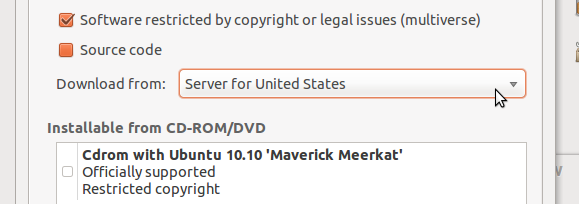
इसे क्लिक करें, फिर क्लिक करें “अन्य ...“. आपको सर्वर की चौंकाने वाली संख्या के साथ प्रस्तुत किया जाएगा। यदि कोई आपके पास है, तो आगे बढ़ें और उसे चुनें। यदि आप निश्चित नहीं हैं कि कौन सा सबसे तेज़ होने वाला है, तो “क्लिक करें”सर्वश्रेष्ठ सर्वर का चयन करें":
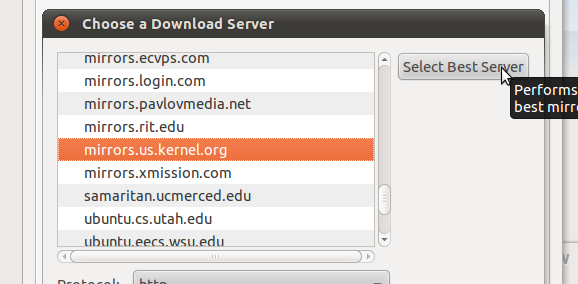
यह सभी सर्वरों का परीक्षण करेगा और आपको सबसे तेज़ से कनेक्ट करेगा। आप कहां रहते हैं इसके आधार पर, यह आपको एक बड़ी गति को बढ़ावा दे सकता है। यह विशेष रूप से उस समय के दौरान उपयोगी होता है जब प्राथमिक उबंटू सर्वर धीमा होते हैं, जैसे कि जब उबंटू का नया संस्करण सामने आता है।
आसानी से ऐड-ऑन स्थापित करें
यह याद रखना आसान है, लेकिन उबंटू 10.10 के साथ सॉफ्टवेयर सेंटर ने आपके अनुप्रयोगों के लिए ऐड-ऑन स्थापित करने का एक त्वरित तरीका जोड़ा। उदाहरण के लिए, यदि आप फ़ायरफ़ॉक्स स्थापित करते हैं, तो आपको निम्नलिखित विकल्प दिखाई देंगे:
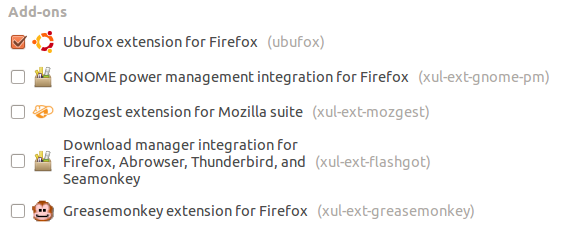
इन ऐड-ऑन को स्थापित करने के लिए बस उनके चेकमार्क पर क्लिक करें, फिर नीचे स्क्रॉल करें और "क्लिक करें"परिवर्तन लागू करें"बटन के नीचे। यदि आपके द्वारा हमेशा जोड़े जाने वाले ऐड-ऑन की पेशकश की जाती है तो यह बहुत बड़ा समय हो सकता है!
क्लिक करने योग्य स्थापना लिंक
यह एक बहुत बड़ा समय हो सकता है। उबंटू के बारे में एक लेख लिखते समय यह संभव है, अपने पाठकों को उबंटू सॉफ़्टवेयर इंस्टॉलेशन के लिए एक-क्लिक लिंक प्रदान करने के लिए। ये लिंक अपने आप उबंटू सॉफ्टवेयर सेंटर में खुल जाएंगे जब उबंटू यूजर्स द्वारा क्लिक किया जाएगा। समस्या यह है कि बहुत सारे ब्लॉगर इस सलाह को अनदेखा कर देते हैं, बजाय क्रिप्टिक की पेशकश के "sudo apt-get installनिर्देश देता है।
चिंता मत करो; एक उपाय है। Aptlinker क्लिक करने योग्य लिंक में इंस्टॉलेशन कमांड बना सकते हैं। बस इस क्रोम एक्सटेंशन को स्थापित करें और किसी भी “sudo apt-get install“कमांड स्वचालित रूप से एक लिंक में बदल जाएगी। प्रोग्राम इंस्टॉल करना लिंक पर क्लिक करने जितना आसान है!
इस बारे में और अधिक जानकारी प्राप्त करके पढ़ें 4 क्रोम टूल्स हर उबंटू यूजर्स को चेक आउट करना चाहिए 4 Google क्रोम प्लगइन्स हर उबंटू उपयोगकर्ता को चेक आउट करना चाहिए अधिक पढ़ें .
सॉफ़्टवेयर स्रोत द्वारा ब्राउज़ करें
आपके द्वारा जोड़े गए भंडार में एक कार्यक्रम की तलाश है? शायद ए पीपीए एक Ubuntu पीपीए क्या है और मैं एक का उपयोग क्यों करना चाहूंगा? [प्रौद्योगिकी समझाया] अधिक पढ़ें ? चिंता मत करो; सॉफ्टवेयर केंद्र ने आपको कवर किया है। "बाईं ओर स्थित तीर पर क्लिक करें"सॉफ्टवेयर प्राप्त करेंबाएं पैनल में मेनू आइटम। आपको अपने कस्टम सॉफ़्टवेयर स्रोत दिखाई देंगे:
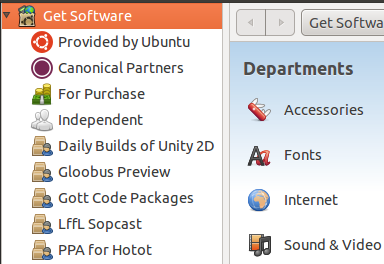
आप "के साथ एक ही काम कर सकते हैंस्थापित सॉफ्टवेयर"आइटम, यह देखने के लिए कि आपने कौन से सॉफ़्टवेयर को किन स्रोतों से इंस्टॉल किया है। यह एक आसान तरीका है कि आप किन स्रोतों से उबंटू को हटा सकते हैं।
इसके बजाय सिनैप्टिक का उपयोग करें
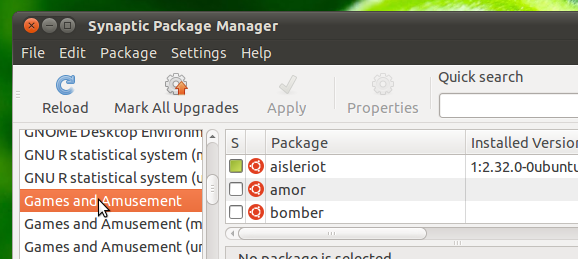
यकीन नहीं है कि यह किसी भी आप की जरूरत लचीलापन दे रहा है? बड़ी तोपों में कॉल करने का समय, फिर। Synaptic अंतिम पैकेज प्रबंधक है, जो आपको आपके सिस्टम पर किसी भी चीज़ को जोड़ने या निकालने की क्षमता देता है। यह उबंटू सॉफ्टवेयर सेंटर के रूप में उपयोगकर्ता के अनुकूल नहीं है, लेकिन यह ट्वीक करना बहुत आसान है। इसकी जांच - पड़ताल करें; यह "प्रशासन" के अंतर्गत "सिस्टम" मेनू में है।
उबंटू सॉफ्टवेयर सेंटर एक बेहतरीन सॉफ्टवेयर है, और यह केवल समय के साथ बेहतर होता जा रहा है। Ubuntu 11.04 को उपयोगकर्ताओं और अधिक से सॉफ़्टवेयर समीक्षाओं को शामिल करने की अफवाह है, इसलिए देखते रहें!
जस्टिन पॉट पोर्टलैंड, ओरेगन में स्थित एक प्रौद्योगिकी पत्रकार है। वह प्रौद्योगिकी, लोगों और प्रकृति से प्यार करता है - और जब भी संभव हो तीनों का आनंद लेने की कोशिश करता है। आप अभी ट्विटर पर जस्टिन के साथ चैट कर सकते हैं।


